win7提示adiskreaderor如何修復
win7提示如何修復adiskreaderor? adiskreaderocured這句話的字面意思是:磁碟讀取錯誤。從提示中可以看出磁碟有問題。是磁碟連接線有問題嗎?還是磁碟本身壞了或被感染了病毒?不要緊張!接下來我們將詳細探討解決方案。
1.先拆下機箱,刷清灰塵,重新插入磁碟連接線。線路沒問題後,重開電腦試試!
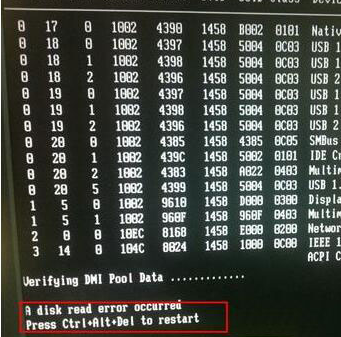
2.如果仍然相同,請使用磁碟修復工具軟體進行修復。除了磁碟修復工具Chkdsk,還有Diskgenius等多種硬碟修復工具可供選擇。為了檢測磁碟上是否存在壞道,並嘗試修復,可使用此功能。 (小白u盤pe有dg修復工具,小白u盤重新安裝生產教學)

#3.如果修復後仍不能,直接使用製作的小白系統光碟重裝系統!
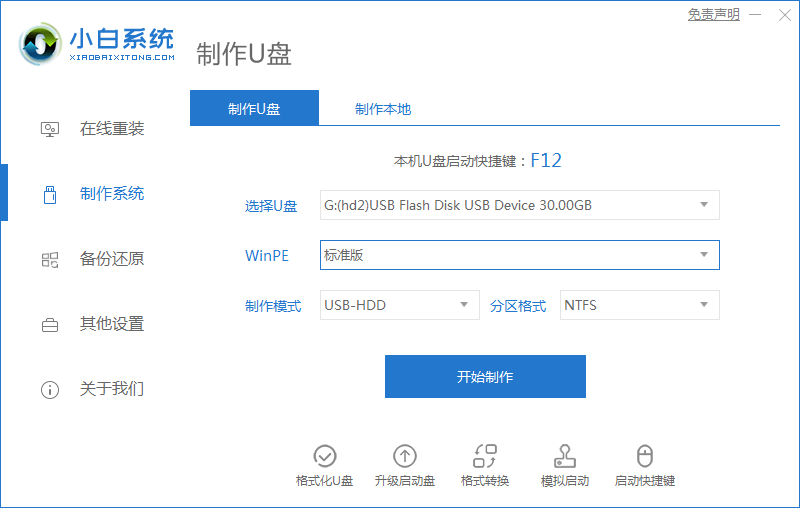
所以以上就是win7提示adiskreaderor修復方法的全部內容,希望對您有幫助!
以上是win7提示adiskreaderor如何修復的詳細內容。更多資訊請關注PHP中文網其他相關文章!

熱AI工具

Undresser.AI Undress
人工智慧驅動的應用程序,用於創建逼真的裸體照片

AI Clothes Remover
用於從照片中去除衣服的線上人工智慧工具。

Undress AI Tool
免費脫衣圖片

Clothoff.io
AI脫衣器

Video Face Swap
使用我們完全免費的人工智慧換臉工具,輕鬆在任何影片中換臉!

熱門文章

熱工具

記事本++7.3.1
好用且免費的程式碼編輯器

SublimeText3漢化版
中文版,非常好用

禪工作室 13.0.1
強大的PHP整合開發環境

Dreamweaver CS6
視覺化網頁開發工具

SublimeText3 Mac版
神級程式碼編輯軟體(SublimeText3)
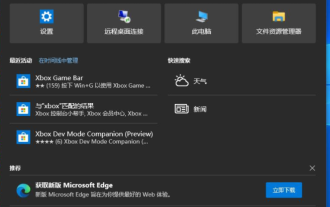 教大家win10工作列假死修復的操作
Jul 16, 2023 pm 08:17 PM
教大家win10工作列假死修復的操作
Jul 16, 2023 pm 08:17 PM
win10系統的工作列經常出現假死現象,也就是點擊無回應,這讓使用者無法正常使用,往往需要重啟系統,那麼有什麼辦法可以解決這個問題呢?下面我們就來看看如何解決電腦工作列卡住的問題吧。 1.先點選工作列中的搜尋按鍵(小娜)。 2.輸入「PowerShell」會出現搜尋結果,選擇以管理員身分執行。 3.複製貼上以下指令到命令提示字元介面:Get-AppXPackage-AllUsers|Foreach{Add-AppxPackage-DisableDevelopmentMode-Register「$($_
 如何恢復'support.apple.com/ipad/restore'錯誤訊息問題
Jan 11, 2024 pm 01:24 PM
如何恢復'support.apple.com/ipad/restore'錯誤訊息問題
Jan 11, 2024 pm 01:24 PM
如果您曾經遇到過來自support.apple.com/ipad/restore的錯誤訊息,那麼您來對了地方。我們將為您提供解決這個問題的最佳答案。當您第一次開啟iPad時,可能會遇到「錯誤訊息support.apple.com/ipad/restore錯誤」。在iPad螢幕上顯示常規啟動配置畫面後,問題真正出現了。您的iPad會意外關閉,並在重新啟動時顯示出一個不必要的錯誤。此錯誤會在iPad螢幕上顯示充電線標識,有時會顯示iTunes徽標。在這種情況下,插入設備是無法解決問題的!您將無法恢復
 Win10修復鍵盤故障的方法
Jun 30, 2023 pm 08:17 PM
Win10修復鍵盤故障的方法
Jun 30, 2023 pm 08:17 PM
Win10鍵盤失靈如何修復?鍵盤是我們很重要的周邊設備,我們平常使用電腦的時候會使用到鍵盤,而鍵盤失靈意味著你再也無法像電腦裡輸入任何東西,這給我們使用電腦帶來了不便,那麼當電腦鍵盤失靈無法輸入任何東西該怎麼辦?不會的話,小編下面整理了Win10鍵盤失靈的解決教學,一起往下看看吧! Win10鍵盤失靈的解決教學第一步:按快捷鍵win+r開啟運行窗口,輸入powercfg.cpl回車,如圖第二步:在開啟的電源選項視窗中,點選左側的選擇電源按鈕的功能。 第三步:進入系統設定視窗中,點
 win7系統修復大師下載使用方法介紹
Jul 20, 2023 am 10:09 AM
win7系統修復大師下載使用方法介紹
Jul 20, 2023 am 10:09 AM
win7系統修復大師是一款集IE防修改、系統安全設定、目錄偽裝於一身的工具。有網友想要藉該工具來進行win7系統修復,但不知道怎麼下載使用win7系統修復大師。下面小編就跟大家介紹下win7系統修復大師下載使用方法。具體的方法如下:1、可以直接上網搜尋“win7系統修復大師”,即可找到對應的下載站位址,點擊進入即可下載檔案安裝。 2、下載壓縮包並解壓,開啟軟體。選擇需要修復的選項。 3.點擊一鍵修復,然後等待修復完成即可。以上便是win7系統修復大師下載使用方法,操作較簡單,有興趣的夥伴可以
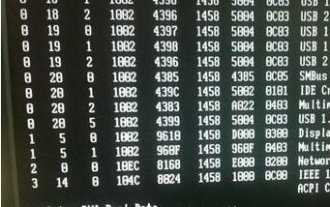 win7提示adiskreaderor如何修復
Jul 13, 2023 pm 07:45 PM
win7提示adiskreaderor如何修復
Jul 13, 2023 pm 07:45 PM
win7提示如何修復adiskreaderor? adiskreaderocured這句話的字面意思是:磁碟讀取錯誤。從提示中可以看出磁碟有問題。磁碟連接線有問題嗎?還是磁碟本身壞了或壞了?還是中了病毒?別慌!接下來我們來看看詳細的解決方案。 1.先拆下機箱,刷清灰塵,重新插入磁碟連接線。線路沒問題後,重開電腦試試! 2.如果仍然相同,請使用磁碟修復工具軟體進行修復。磁碟修復工具有更多的硬碟修復工具Diskgenius、磁碟修復工具Chkdsk等。可以使用,主要是為了檢測磁碟是否有壞的道路,如果有,
 win11修復dll詳細教程
Dec 24, 2023 pm 05:37 PM
win11修復dll詳細教程
Dec 24, 2023 pm 05:37 PM
有時候我們會因為缺少一些dll檔案導致遊戲或軟體無法運行,但不知道win11怎麼修復dll,其實只要下載一個軟體就可以了。 win11修復dll詳細教學:1、先下載一個dll修復助手。 2、下載完成後,開啟下載到的「exe」啟動程式。 3.開啟後,在下方輸入需要修復的dll檔案名稱,再點選右側「修復」4、如果彈出對話框,點選「確定」就可以修復對應的dll檔案了。建議大家在修復之前推出所有防毒和安全軟體。
 教你win7一直進入修復模式無法進系統的解決方法
Jul 19, 2023 pm 08:01 PM
教你win7一直進入修復模式無法進系統的解決方法
Jul 19, 2023 pm 08:01 PM
不少網友都遇到了win7一直進入修復模式無法進入系統的問題,重開機後也無法解決,不知道怎麼回事。其實這個是比較常見的電腦系統故障問題之一了,下面小編就教下大家win7開機總是進入修復模式的解決方法。具體的解決方法如下:1、重新啟動電腦,按下F8進入系統進階選項模式,選擇最後一次正確配置來恢復系統。 2.之後正常進入系統之後,去到上面偵測出來的路徑中找到報錯文件,然後再刪除。如果還是無法進入,就進入帶有命令提示字元的安全模式,在命令提示字元鍵入delX:windowssystem32Driversspoon.
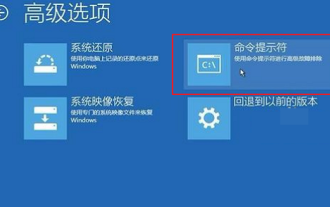 如何使用win10修復開機工具
Dec 28, 2023 am 11:47 AM
如何使用win10修復開機工具
Dec 28, 2023 am 11:47 AM
Win10系統怎麼修復系統引導檔?引導區修復指令是什麼?這些問題是不是一臉茫然,沒事,今天小編整理了相關的問題,下面跟我一起來看看吧。 win10修復引導工具怎麼用步驟引導修復的命令是:1、檢查引導是否損壞的命令:bcdedit/enum2、找到壞扇區並恢復可讀取的資訊的命令:chkdsk/r3、重建並恢復已損壞的Windows10系統檔案的指令:SFC/SCANNOW4、修復Windows10的主開機記錄並重建BCD設定檔的指令:BOOTREC/SCANOSBOOTREC/FIXMBRBOO





